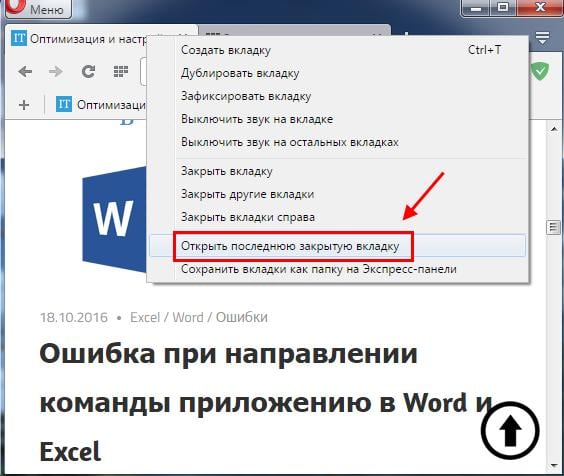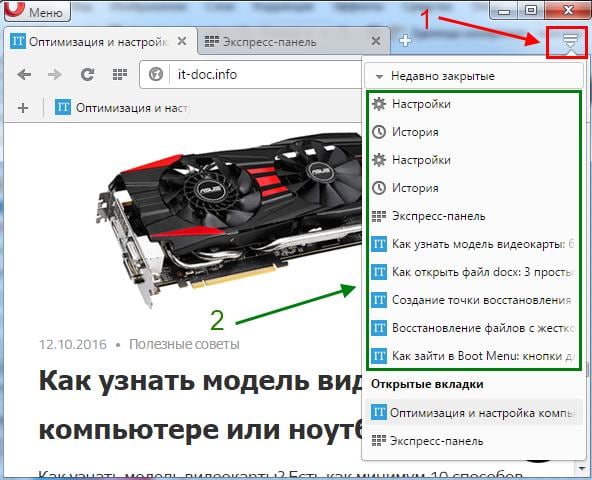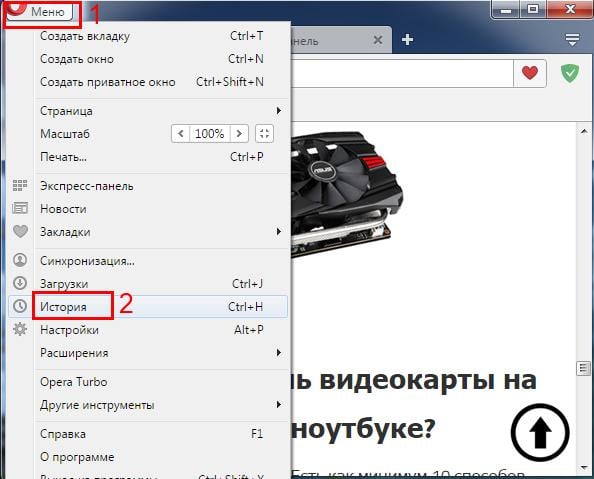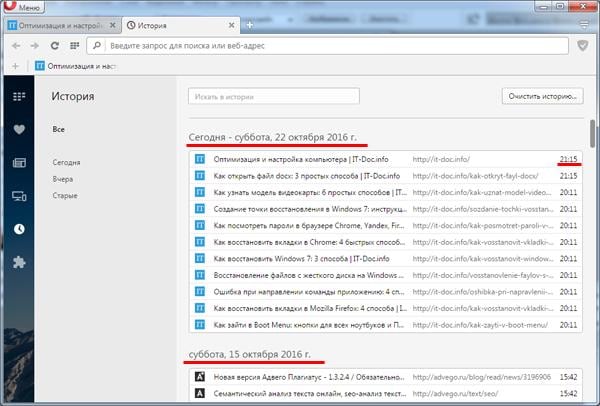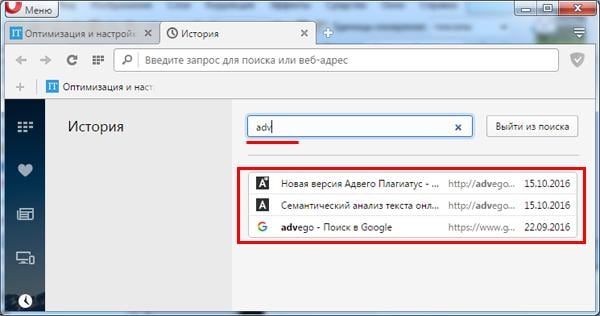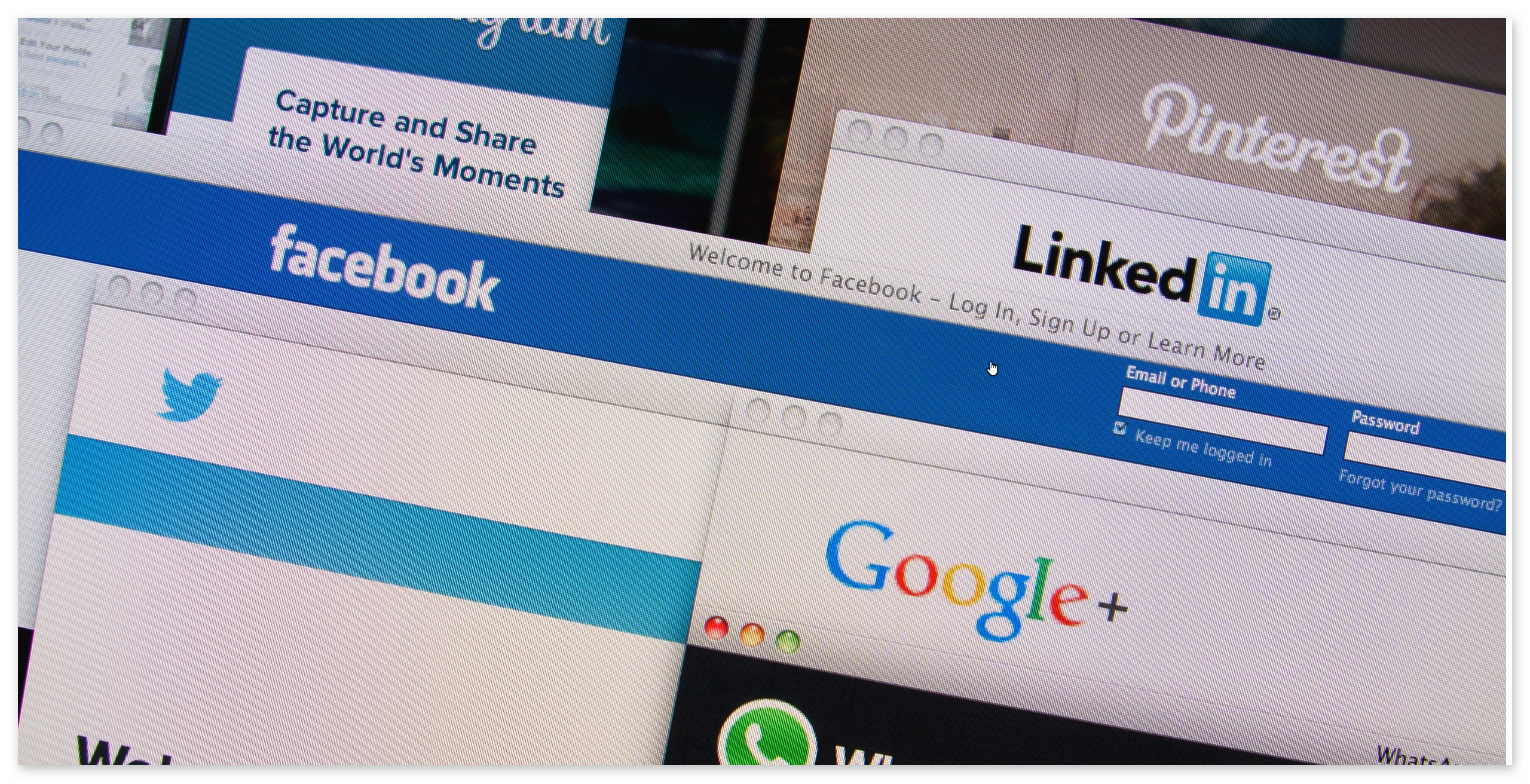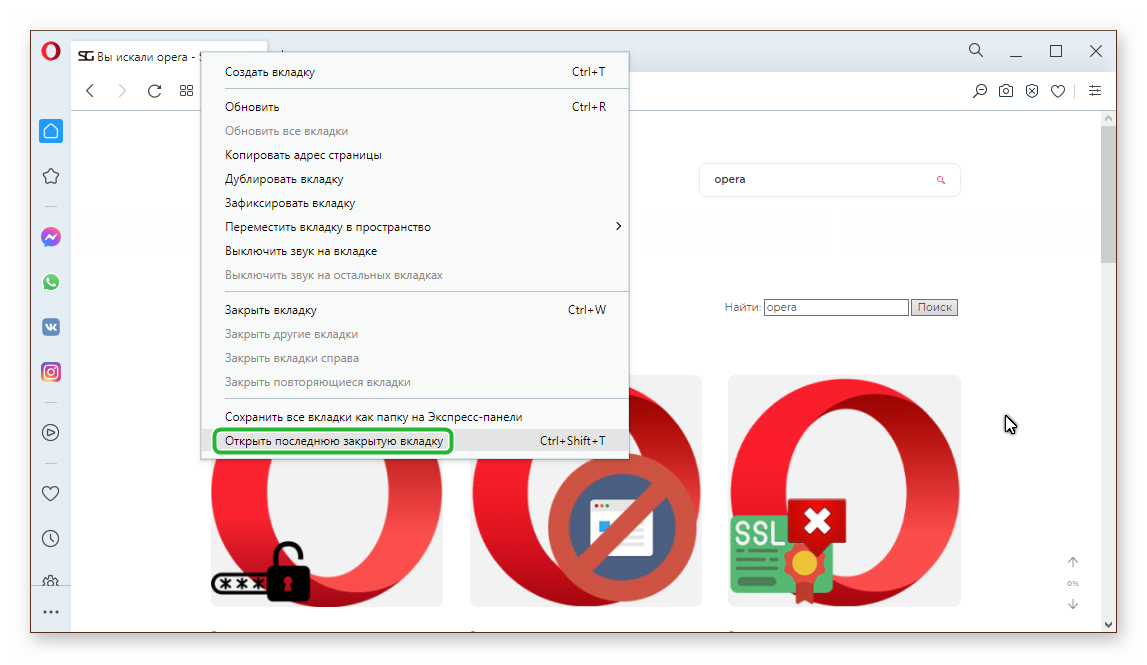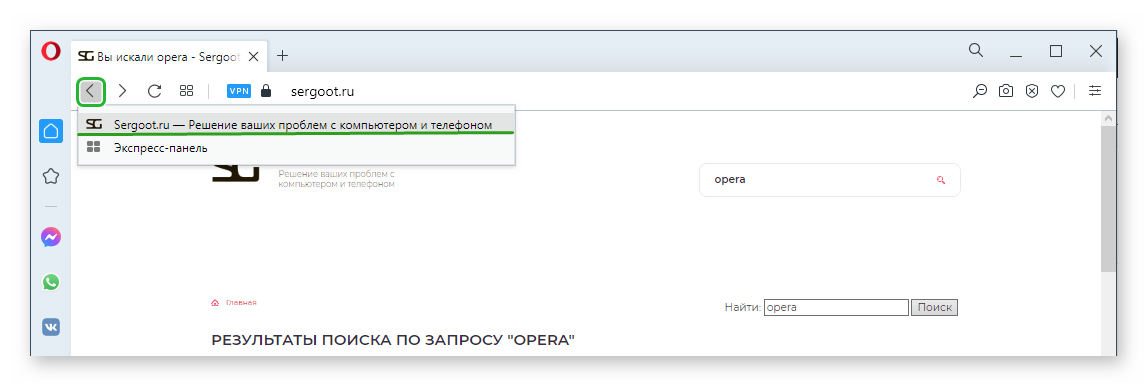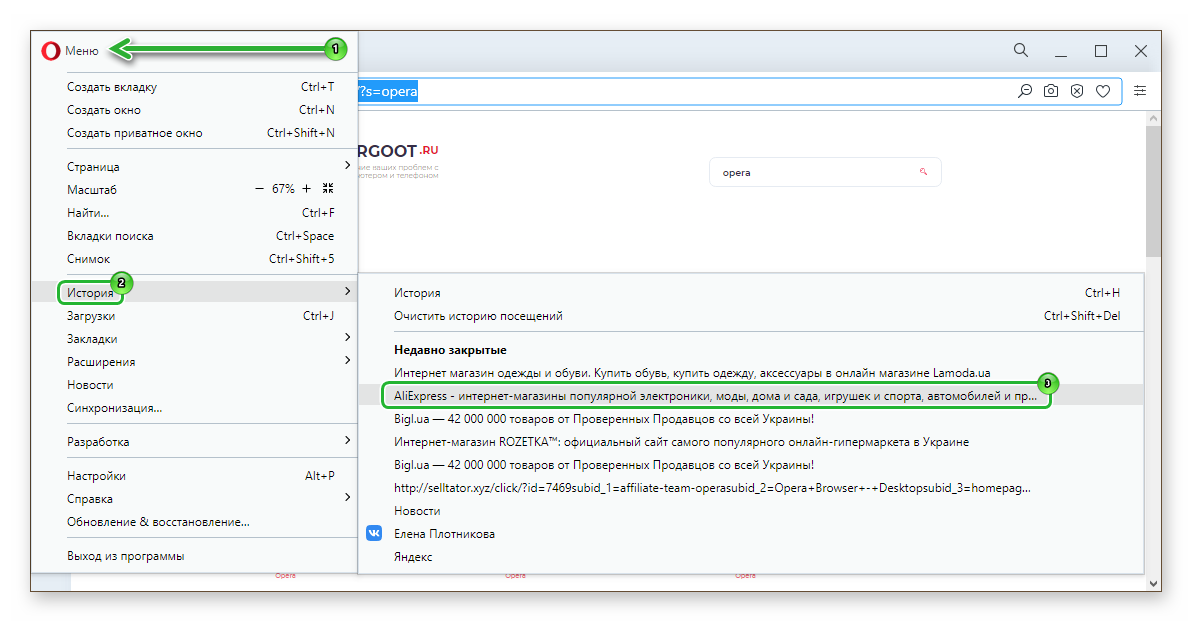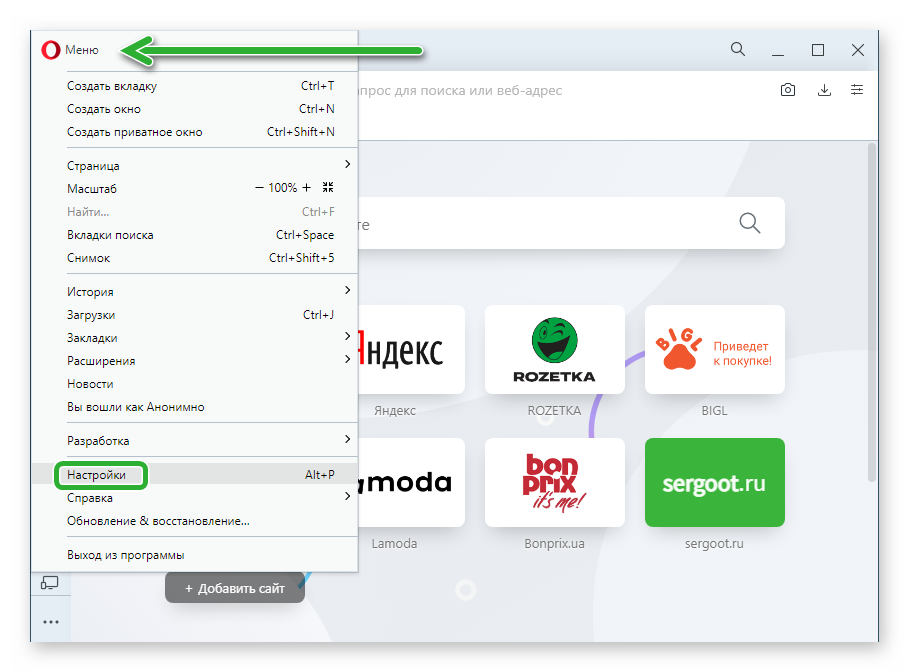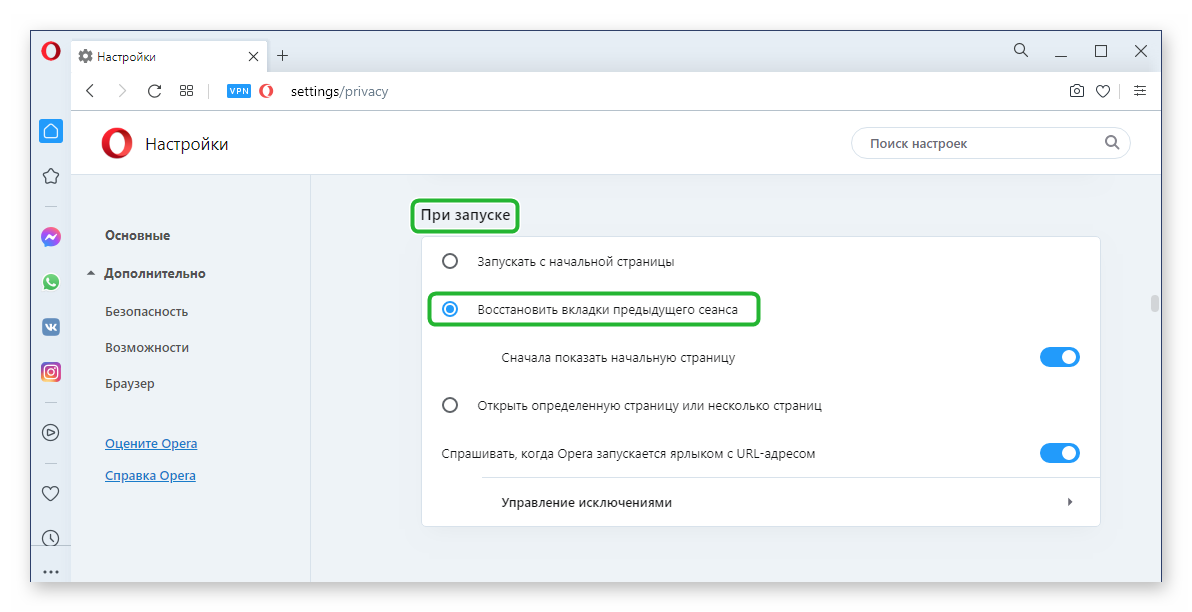Как открыть только что закрытую вкладку опера
Восстановление закрытых вкладок в браузере Опера
Встречаются ситуации, когда хочешь перейти на другую вкладку, а вместо этого случайно нажимаешь на красный крестик в ее углу. Страница закрывается, а она еще необходима для работы. Что же делать? На самом деле, все решается очень просто и существует несколько способов того, как восстановить закрытые вкладки opera.
Восстановление через панель вкладок
Наиболее простой и быстрый способ – воспользоваться панелью вкладок. Особых проблем с тем, как вернуть закрытую страницу при этом возникнуть не должно. Итак, выполняем следующие действия.
Все, перед вами появится та вкладка, которая была случайно закрыта. Кстати, если выполнять данные действия последовательно, то может вернуть все закрытые страницы. Обратите внимание, что в последних версиях Опера такая опция не предусмотрена. Поэтому, если вы пользуетесь новыми вариантами браузера, то для вас подходят другие способы.
«Горячие» клавиши
Рассмотрим, как в opera восстановить вкладки после закрытия с помощью горячих клавиш. Кстати, их можно использовать и для других целей. К примеру, открыть меню Инструменты и др.
Итак, вернуть последнюю вкладку, которая была закрыта, можно, если одновременно нажать кнопки Ctrl, Shift, T. Последняя буква должна быть в английском варианте. При этом не обязательно переключать язык и раскладку клавиатуры. После того как вы нажмете клавиши страница откроется в новой вкладке.
Восстановление закрытых вкладок через Историю
Пожалуй, самый простой и удобный способ – это воспользоваться Историей посещений. Удобство заключается в том, что вы можете просмотреть адреса тех сайтов, на которых были за последнее время и выбрать нужный. Для того чтобы перейти к этой настройки, необходимо выполнить следующее.
Перейти в историю можно и с помощью «горячих» клавиш. Для этого при открытом браузере нужно нажать сочетание Ctrl и Н. Плюсом данного метода является то, что даже после закрытия браузера история посещений остается в его памяти. Поэтому вы в любой момент можете вернуться к тем сайтам, с которыми работали в последнее время.
Восстановление с помощью меню Инструменты
Для того чтобы воспользоваться меню Инструменты, нажимаем на кнопку Опера в левом углу браузера. После этого откроется контекстное меню. В нем нас интересует пункт «Недавно закрытые». Если вы наведете на него курсор, то появятся страницы, с которыми вы недавно работали.
Важно! Если вы вышли из браузера, то после того как вы следующий раз сюда зайдете, список недавно открытых страниц будет пуст. Поэтому данный метод подходит только для того, чтобы вернуть вкладки сразу же после их закрытия.
Этот способ можно использовать в случае, если вам нужно открыть не последнюю закрытую страницу, а ту, что была перед ней. После того как вы наведете курсор на надпись «Недавно закрытые», перед вами появится не один адрес сайта, а несколько, на которых вы не так давно были.
Как начинать работу с последних закрытых вкладок
Если вы хотите начинать работу с тех страниц, которые были закрыты в последний раз, то достаточно изменить настройки в браузере. В таком случае перед вами будет открываться не экспресс-панель и не заданная страница, а те сайты, на которых вы были до разъединения. Изменить настройки можно следующим образом.
Данные действия подходят для старых версий Оперы. Те пользователи, которые используют вариант программы выше 25, должны будут сделать другие шаги.
После проведенных манипуляций при запуске интернет-обозревателя будут открываться последние вкладки, с которыми вы работали. Причем, если их было несколько, то откроются они все. При аварийном завершении работы даже без установки нужных настроек обозреватель веб-страниц будет спрашивать о том, есть ли необходимость в восстановлении сессии.
Открыть те сайты, которые были случайно закрыты, в Опере не представляет проблемы. Тем более, что для этого есть несколько способов. Если вам нужна только одна последняя вкладка, то воспользуйтесь сочетанием горячих клавиш. Если же вы интересуетесь сразу несколькими страницами, то перейдите в Историю или зайдите в меню инструментов.
Как восстановить вкладки в Опере?
Хотели перейти на другую вкладку в Opera, но случайно нажали на крестик и закрыли ее? Это не проблема. Ведь восстановить закрытую вкладку в браузере Опера очень просто. Более того – это можно сделать 4 разными способами. Выбирайте любой, который Вам удобнее.
Горячие клавиши
Первый способ, как открыть закрытую вкладку в Опере – нажать Ctrl + Shift + T. После этого откроется последний посещенный Вами сайт.
При необходимости можно нажимать эти клавиши повторно – столько раз, столько нужно. Но если Вам надо открыть, например, 5-ый или 10-ый по счету сайт, то лучше использовать другой метод. А этот идеально подходит, чтобы быстро восстановить последнюю закрытую страницу.
Кстати, данный способ универсален и работает во всех браузерах. Например, с помощью этих же клавиш можно открыть закрытую вкладку в Chrome.
Контекстное меню
Второй способ, как восстановить закрытую вкладку в Опере – через контекстное меню. Нажимаете на любой вкладке ПКМ и выбираете пункт «Открыть последнюю закрытую вкладку». В принципе, этот метод очень похож на предыдущий, но для большинства пользователей он удобнее.
Этот метод также является универсальным для многих браузеров. Например, с его можно легко восстановить вкладки в Firefox. Только там нужная строчка будет называться несколько иначе.
Меню вкладок
Третий способ, как восстановить вкладки в Opera – через меню вкладок. Пожалуй, этот вариант является наиболее популярным. Почему? Во-первых, таким образом можно восстановить страницы за 2 клика. Во-вторых, в данном случае видно 10 посещенных Вами сайтов. А это гораздо удобнее, чем нажимать 10 раз клавиши Ctrl + Shift + T или вызывать контекстное меню.
Смотрите сами. Нажимаете на значок с 2 горизонтальными полосками в правом верхнем углу (возле кнопки «Свернуть») и выбираете любую нужную страницу. Просто, быстро и удобно.
История посещений
И последний метод, как восстановить вкладку в Опере – через историю. Это тоже универсальный способ, который работает во всех современных браузерах (разве что сама «История» открывается немного по-другому).
Чтобы открыть ее в Opera, нажмите Ctrl + H. Или можно нажать на кнопку «Меню» и выбрать пункт «История».
В появившемся окне будут отображены посещенные Вами сайты за все время. При этом они отсортированы по дням, что очень удобно. Плюс здесь даже указано время посещения каждого конкретного сайта. В общем, выбираете нужную страницу и открываете ее.
А чтобы сэкономить время, можете воспользоваться поиском. Для этого вводите адрес сайта или название страницы (можно частично) и ищете нужную.
Как восстановить вкладки в Опере после закрытия
И еще один небольшой нюанс. Обычно при закрытии браузера Opera открытые сайты не сохраняются. Конечно, можно легко восстановить их через «Историю», но это не удобно. Да и гораздо проще настроить, чтобы Opera сохраняла все открытые страницы при закрытии.
Для этого выполняете следующее:
Теперь после закрытия и повторного запуска Оперы все открытые страницы останутся на месте. Можете проверить хоть прямо сейчас.
Собственно, на этом все. Теперь Вы знаете, как восстановить закрытую случайно вкладку в Opera с помощью 4 разных способов. Можете пользоваться любым из них.
Лично мне удобнее всего третий метод – меню вкладок. Ведь таким образом можно восстановить последние 10 страниц всего за 2 клика. А если вдруг захочется найти сайт, который я открывал месяц назад, тогда в этом случае придется искать в «Истории». По-другому тут никак.
Как перезапустить закрытые вкладки браузера Опера
Иногда сайты в обозревателе исчезают, и отыскать закрытые вкладки Опера пользователи не могут. Не стоит переживать из-за таких пустяков, разработчики хорошо поработали над своим детищем, внедрив в него немало полезных функций и инструментов. Одной из таких возможностей является открытие платформ, которые случайно были закрыты.
Способы открытия закрытых интернет-ресурсов
Если, работая в интернете, столкнетесь с неприятной ситуацией, когда все сайты исчезнут с верхней панели, не стоит переживать. Существует несколько способов исправления ситуации:
Практически в каждой программе имеется комбинация, благодаря которой можно выполнить определенную команду. Браузер Opera включает в себя горячие клавиши, используя которые, серфер может выполнить определенные действия. Чтобы восстановить закрытую одну вкладку, следует одновременно зажать «Ctrl+Shift+T». Стоит отметить, что данный метод работает во всех современных обозревателях. Если комбинировать кнопки несколько раз, то интернет-ресурсы будут запускаться в том порядке, в котором ранее были закрыты.
Закрытые вкладки Опера — быстрое восстановление
Еще одним простым способом, открытия случайно закрытых сайтов, является использование инструментов обозревателя.
Если по какой-либо причине, вкладки не сохранились в данном разделе, отыскать нужный сайт можно при помощи журнала открываемых страниц.
Но данный метод будет работать только в том случае, если после открытия платформ, юзер не очищал журнал оперы.
Установка соответствующих параметров
Разработчики программы предусмотрели, чтобы в обозреватели имелись настройки, благодаря которым, он автоматически будет восстанавливать закрытые сайты, после выключения.
С этого момента, после перезагрузки программы, все открытые ранее сайты будут автоматически восстанавливаться.
Закрытые вкладки Опера открываются в несколько кликов. Также юзерам разрешается устанавливать соответствующие параметры, благодаря которым, opera самостоятельно будет запускать нужные страницы после включения.
Как в Opera восстановить предыдущую сессию
В процессе работы в браузере Opera могут случаться непредвиденные сбои и аварийные закрытия. Не стоит исключать и человеческие фактор, когда пользователь сам случайно нажимает какую-то комбинацию клавиш. В этот момент могут пропасть десятки запущенных вкладок. В этой статье мы расскажем, как в Опере восстановить предыдущую сессию различными способами.
Как восстановить закрытые вкладки в Опере
Браузер Опера по умолчанию сохраняет историю посещений всех сайтов, за исключением страниц, открытых в режиме инкогнито. История сохраняется в виде отдельных объектов, ссылок на страницы, которые вы посещали. А также в виде сессии – эта функция, которая запоминает состояние браузера на момент закрытия. Например, если у вас было открыто 10 вкладок при восстановлении сессии они снова будут запущены. Существует несколько способов вернуть случайно закрытые вкладки. И мы пойдём от простого к сложному.
Горячие клавиши
Способ работает, если вы ещё не закрыли браузер. Недостаток этого метода в том, что не получится выборочно открыть тот или иной сайт. Страницы будут открываться по очереди, в том порядке как они были закрыты.
Контекстное меню
Альтернатива горячим клавишам – контекстное меню, подойдёт пользователям, которые не хотят запоминать различные сочетания клавиш. Чтобы вернуть в случайно закрытый сайт выполните на шапке вкладки правый клик мыши и в контекстном меню выберите пункт «Открыть последнюю закрытую вкладку». Здесь также нет возможности выбрать какой именно сайт нужно вернуть. Восстановление закрытых страниц происходит последовательно.
Кнопка «Назад»
Справа от адресной строки в браузере Опера есть кнопки в виде угловых скобок — стрелки вперед и назад. При клике на которую вы можете переходить на страницу назад и вперёд, если они активны. Если зажать стрелку «Назад» на несколько секунд курсором мыши появится контекстное меню, в котором отобразится список страниц, которые недавно были закрыты. Чтобы открыть какую-либо страницу из списка достаточно кликнуть по ней.
Недостаток этого способа в том, что данный сайт будет запущен в активной вкладке. Чтобы запустить нужную страницу и щелкните по ссылке не левой клавишей и мыши, а колёсиком. Данная функция отвечает за то, чтобы открыть страницу в новой вкладке.
История браузера
Как мы уже упомянули в браузере Опера есть функция под названием «История». Здесь сохраняются все ссылки на посещенные страницы до момента пока вы не очистите кэш. Соответственно, чтобы открыть любой ранее запущенный сайт нужно перейти в этот раздел и кликнуть по выбранной ссылке.
Все ссылки в данном разделе отсортированы по времени и дате. Можно воспользоваться поиском по названию сайта или по ключевым словам.
Восстановление сеанса
Если у браузера произошёл сбой или завис компьютер и вам пришлось его перезагрузить, то восстановление сеанса возможно с помощью изменения имени файла в папках пользователя.
Чтобы восстановить его следуйте дальнейшие инструкции:
Теперь запустите Оперу, чтобы проверить сработала ли хитрость с подменой имени файла.
Настройки запуска браузера Опера
Чтобы упростить работу в браузере, когда нужно открывать много различных файлов, рекомендуется выставить опцию в настройках обозревателя, отвечающую за запуск ранее открытых вкладок. Тогда независимо от ситуации, когда вы сами закроете обозреватель с десятком запущенных вкладок или это произойдет в процессе аварийного закрытия, при следующем старте Оперы все ваши вкладки будут на месте.
Чтобы установить оптимальные настройки браузера Опера следуйте дальнейшие инструкции:
Ничего сохранять не нужно, параметр будет применен автоматически.
Заключение
Несмотря на то, что браузер сохраняет историю всех посещенных сайтов и последних сессий, иногда случаются ситуации, когда вкладки пропадают в том числе и закреплённые, и даже через историю их найти нет возможности. Рекомендуем в этом случае не полагаться только на историю, а добавлять нужные страницы в закладки.
Как восстановить закрытые вкладки в Опере
Работа при помощи браузера Opera в сети интернет позволяет находить необходимую информацию, и выполнять множество операций в дистанционном режиме. При этом случаются и неожиданности, которые могут прервать доступ в самый не подходящий момент.
Ярким примером является неожиданное отключение питания. Однако по возобновлению соединения может потребоваться восстановить открытые до отключения питания вкладки. Процедура осуществляется несколькими способами.
Восстанавливаем все закрытые вкладки в браузере Опера
Случайно закрывшиеся страницы сайта могут быть восстановлены в браузере Opera несколькими путями:
Первым делом рекомендуется выставить настройки, которые позволяют заново запускать обозреватель с того места, где было прервано взаимодействие. Поэтому рекомендуется совершить регулировку параметров запуска:
В дальнейшем при запуске браузера пользователю будет открываться тот набор вкладок, который был выставлен в момент прекращения работы.
Второй вариант позволяет установить специальное расширение, которое отвечает за опцию восстановления. Таким является TabHamster. Для его установки понадобится:
Управление расширением достаточно простое, поэтому даже начинающему пользователю будет просто разобраться с возможностями.
Чтобы восстановить утраченные вкладки через историю, нужно зайти в соответствующий раздел.
В списке посещений следует выбрать необходимую страницу и кликнуть по ней для открытия. Здесь можно выбрать любой адрес, который был сохранен с момента последней очистки истории.
Персонализация в Opera
Базовым преимуществом обозревателя является возможность задавать персонализированные настройки. Благодаря этому пользователи могут управлять оформлением и выставить собственный стиль применения.
А вы знали, как посмотреть историю в опере в несколько кликов? Если нет – читайте нашу статью!
Также рекомендуем ознакомиться с инструкцией как включить турбо режим в опере – читайте вот здесь прямо сейчас!
Для этого есть встроенный каталог тем и дополнений. Также предусмотрена возможность загрузки изображений с ПК. В параметрах можно задавать поисковик по умолчанию на собственное усмотрение.
Персонально по интересам подбираются статьи и новости, которые можно просматривать при помощи встроенной читалки. Чтобы упростить себе работу можно также настроить горячие клавиши и иметь быстрый доступ к важным функциям.